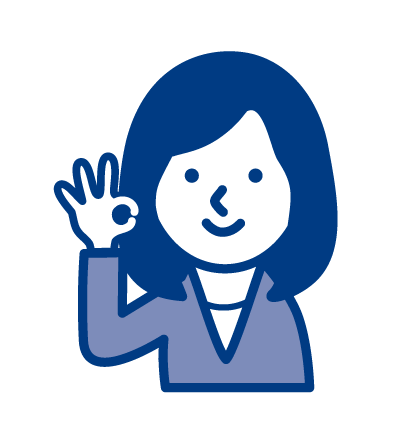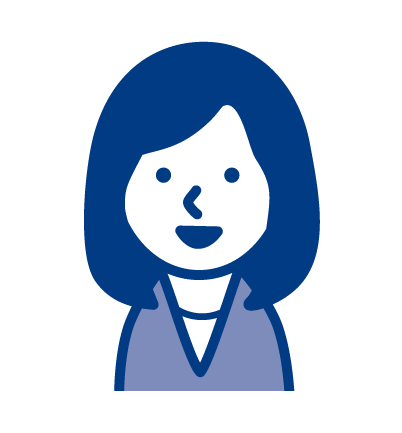
ontact Form by WPForms(WPForms Lite) の設定手順を知りたい。
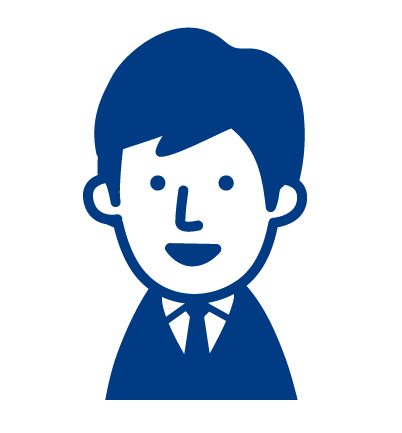
ontact Form by WPForms(WPForms Lite) の設定手順について、わかりやすく説明しています。
ワードプレスの設定で、問合せページに使用する「フォームメール」のプラグインは、
Contact Form by WPForms(WPForms Lite)
が、操作性もよく、人気があります。
フォームのレイアウトも、すっきりしているように感じます。
ここでは、
基本的な「Contact Form by WPForms(WPForms Lite)」の設定手順
について記載します。
目次
設定の大まかな流れ

設定の大まかな流れとしては、
・フォームの設定
・「reCAPTCHA」の設定
の2つがあります。
フォームの設定とは、
問い合わせ項目、例えば、お名前、メールアドレス、問い合わせ内容などのフィールドの設定
のことです。
また、「reCAPTCHA」の設定は、
迷惑メールを防止する際の設定
のことです。
「reCAPTCHA」の設定をする際は、事前に、googleのアカウントで、「reCAPTCHA」のコードを取得します。
取得自体は無料です。
「reCAPTCHA」から、コードを取得する手順は、下記サイトにわかりやすい説明があります。
ここでの注意点としては、
Contact Form by WPForms(WPForms Lite)は、「reCAPTCHA v2」を使用する
ということです。
WPForms 公式サイトに、
「reCAPTCHA v3」により、一部の正当なユーザーがフォームを送信できなくなる可能性があるため、ほとんどのサイトで「 InvisiblereCAPTCHA v2」を使用することをお勧めします。
との記載があり、v3の場合は、エラーの可能性があります。
本ページに記載の設定手順は、下記サイトの内容を参考にしいます。
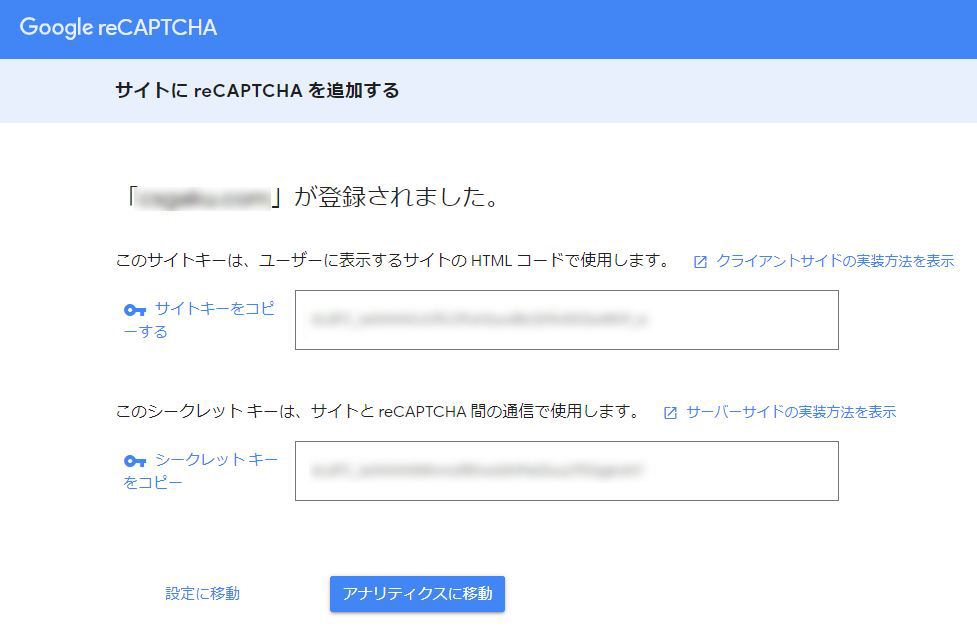
また、その他の注意点としては、
ワードプレスの設定の管理者メールアドレス
のドメインが、サイトのドメインと一致しているかどうかという点です。
サイトのドメインと異なるドメインのアドレスの場合、エラーを防止する為の対処が必要となります。
下記に順に説明します。
フォームの設定
インストール
プラグインの新規追加で、Contact Form by WPFormsをインストールし、有効化します。
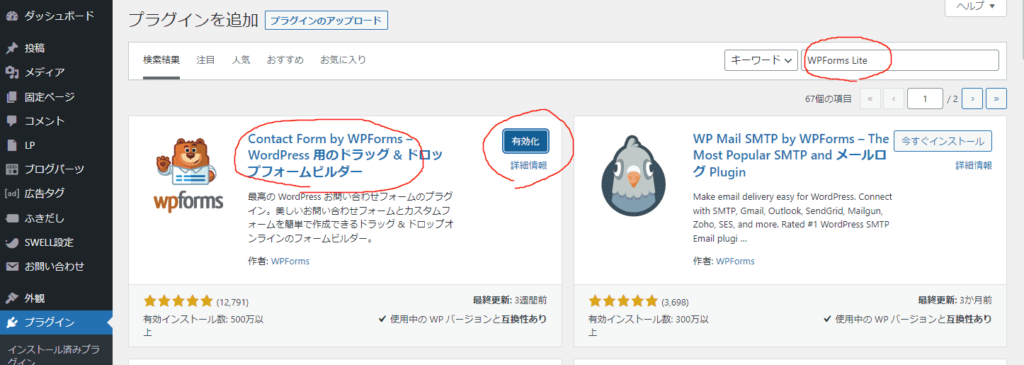
フォームの作成
メニューから、新規追加を選択します。
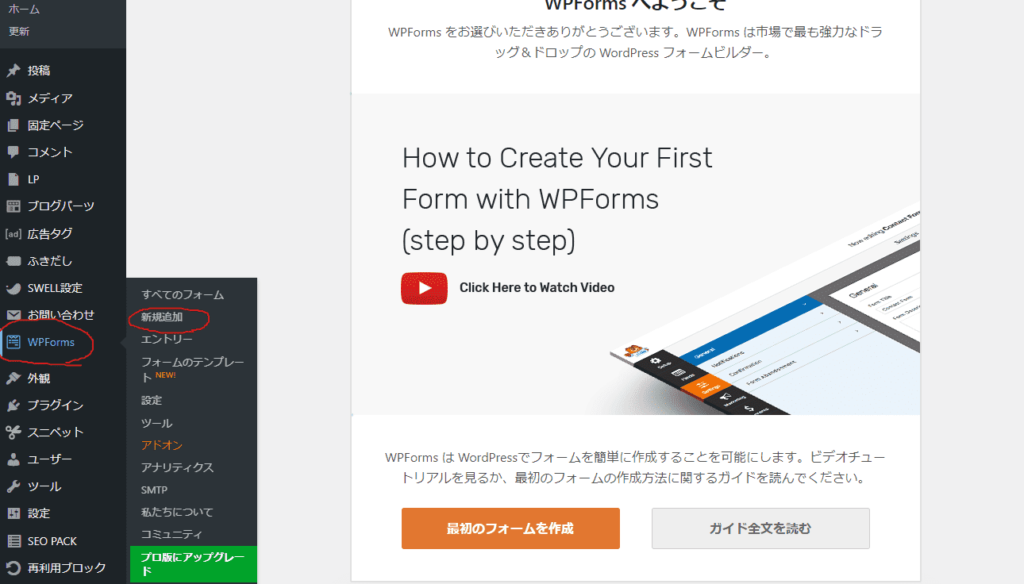
フォーム作成画面
下記画面がでますので、進んでいきます。
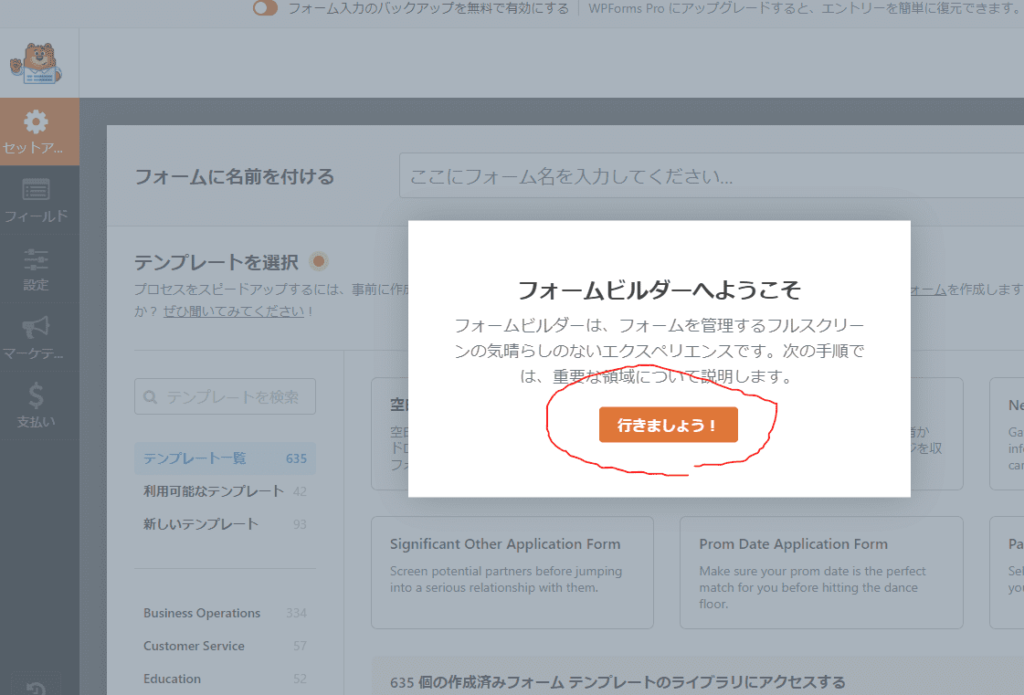
フォームに名前をつける
ガイド画面が表示されますので、それに沿って作業を進めます。
最初に、フォームの名前を設定します。
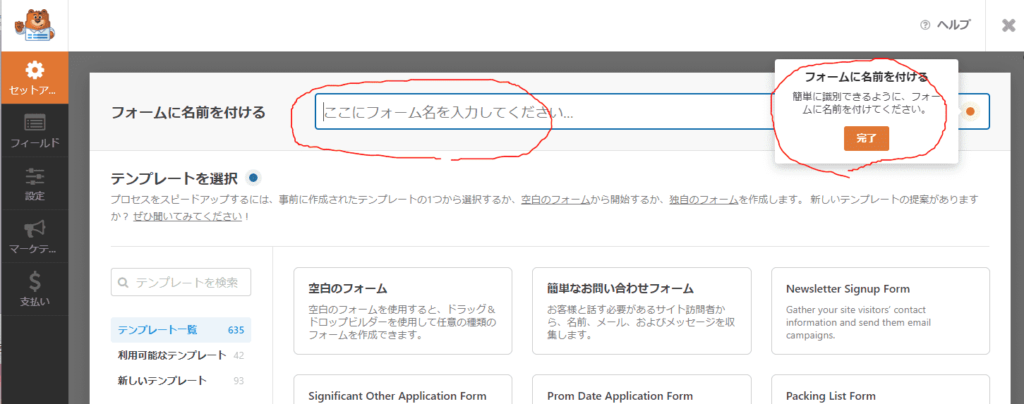
フォームの設定
簡単なお問い合わせフォームの場合は、テンプレートを使用すると楽です。
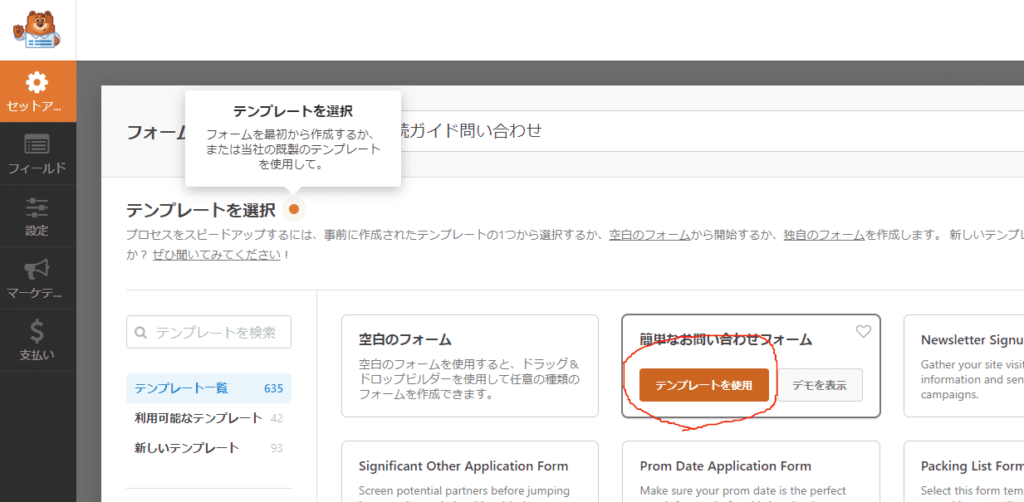
各フィールドの設定
各フィールドの設定、内容の修正、追加等を行います。
設定後は、保存ボタンを押します。
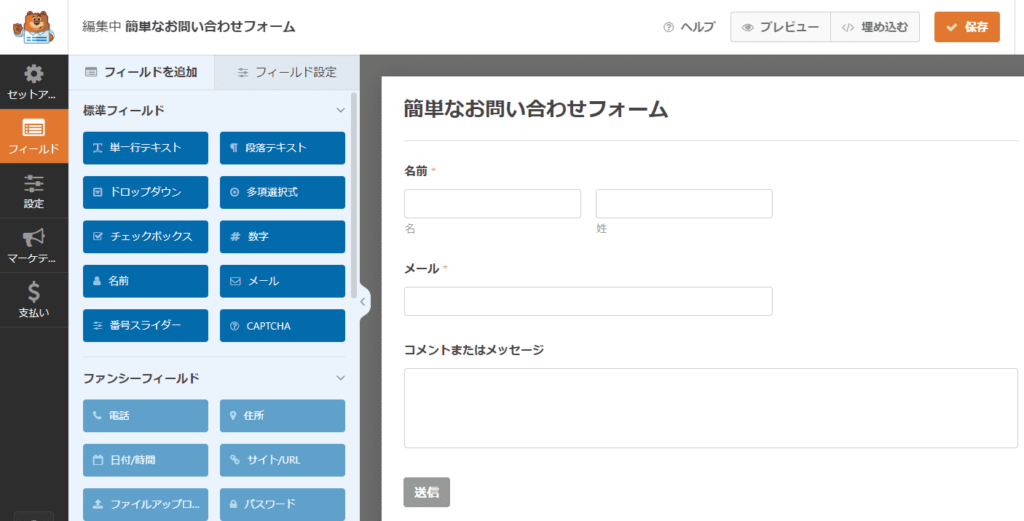
各フィールドの修正
名前の箇所は、シンプルに設定したほうが良さそうです。
(姓名が分かれてるフォーマットでは、「名」「姓」になっています。。)
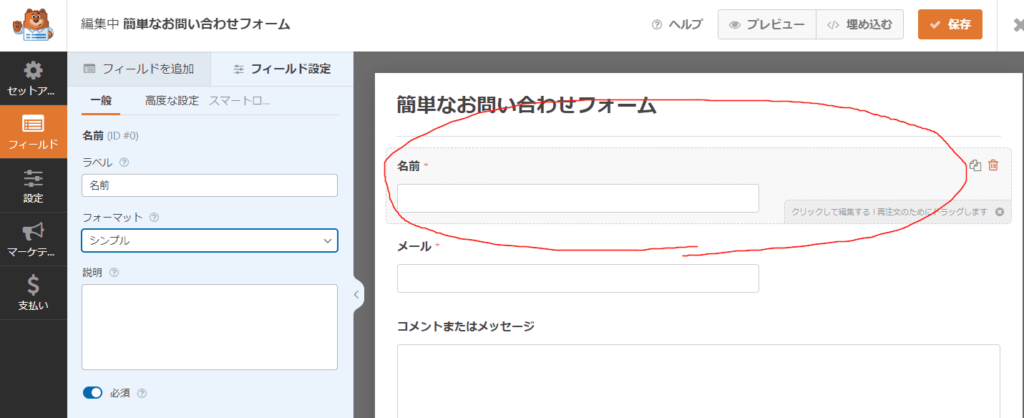
「reCAPTCHA」の設定
続いて、「reCAPTCHA」の設定をします。
「reCAPTCHA」の設定をする際には、事前に、グーグルの「reCAPTCHA」から、コードを取得しておく必要があります。
※「reCAPTCHA」から、コードを取得は、下記ページに記載しています。

下記のメニューの「設定」を選択します。
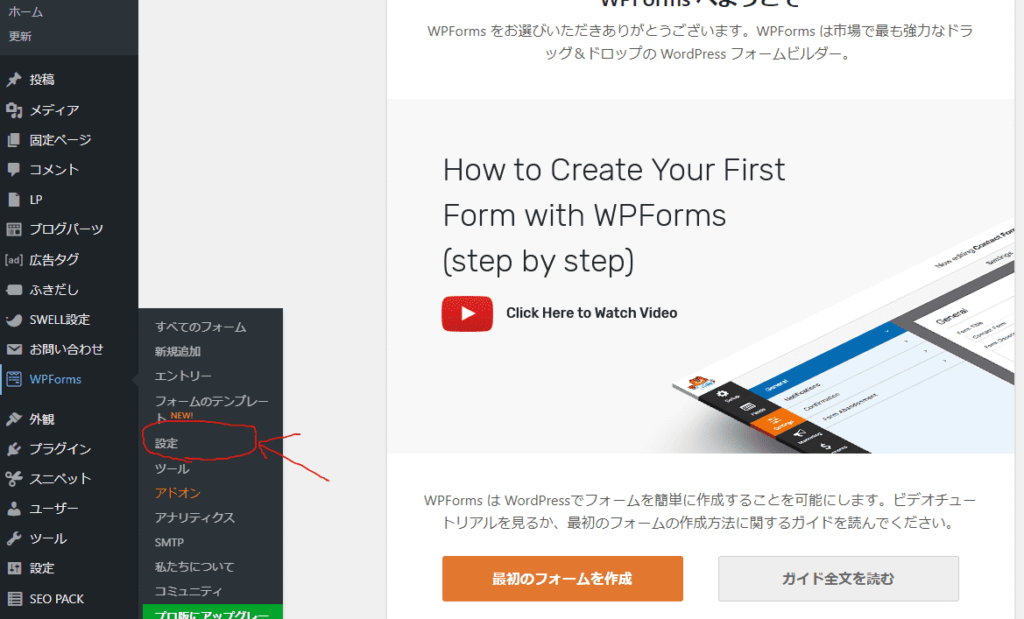
「reCAPTCHA」のコードを設定する
メニューのCAPTCHAを選択します。
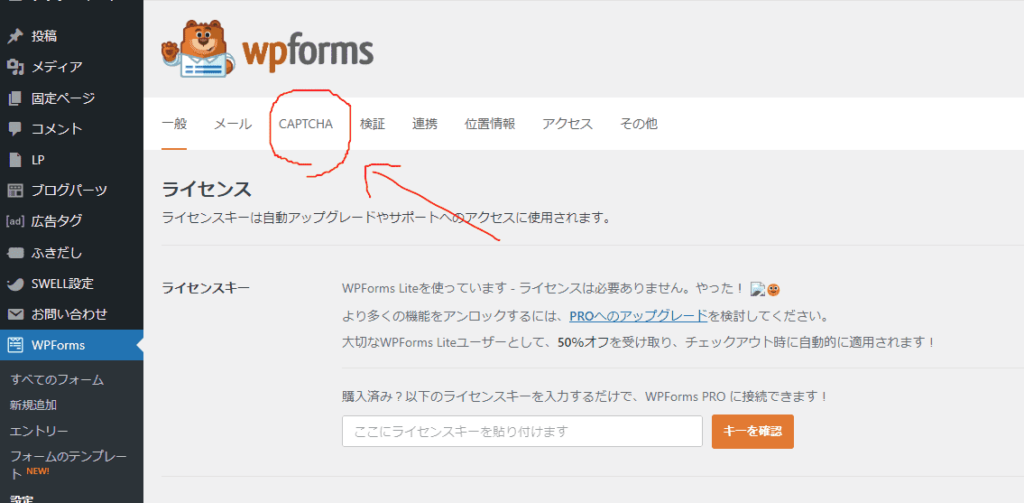
reCAPTCHAを選択します。
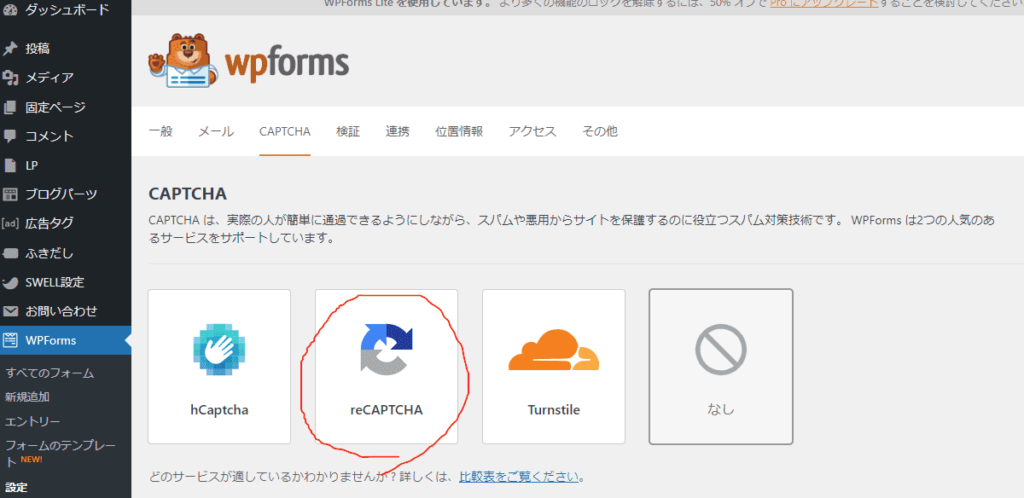
reCAPTCHAのコードを入力し、保存します。
取得するreCAPTCHAのコードは、V2をものを入力します。
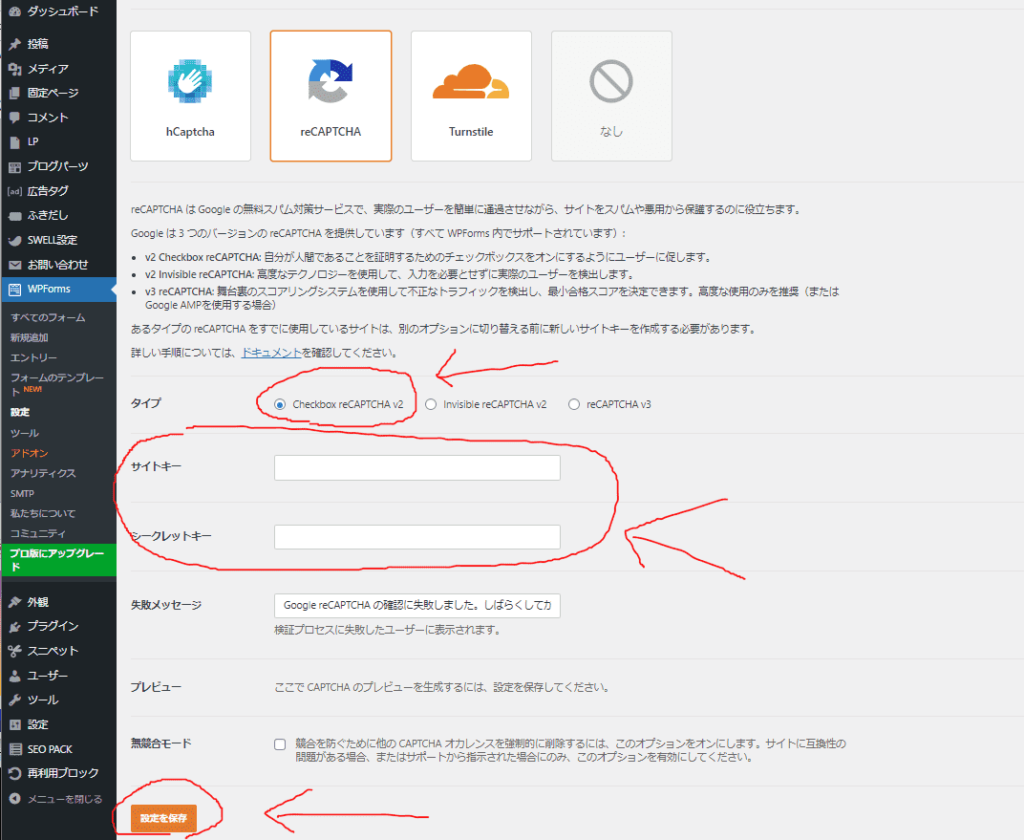
フォームに戻って、reCAPTCHAの設定をします。
フォーム設定画面に戻って、reCAPTCHAを設定します。
reCAPTCHAのボタンを押すと、右上に、マークが出現します。
また、プレビューボタンで、reCAPTCHAが表示ているかの確認ができます。
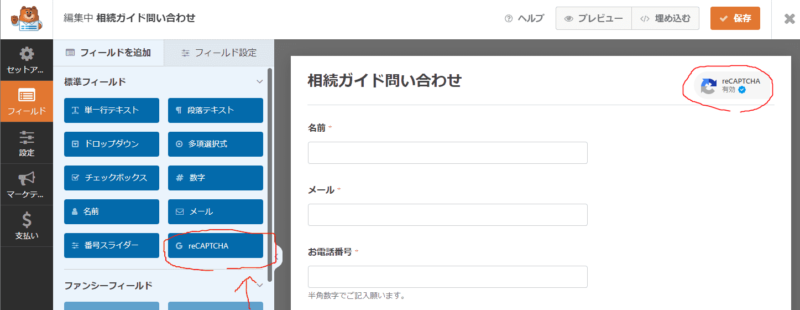
設定を保存します。
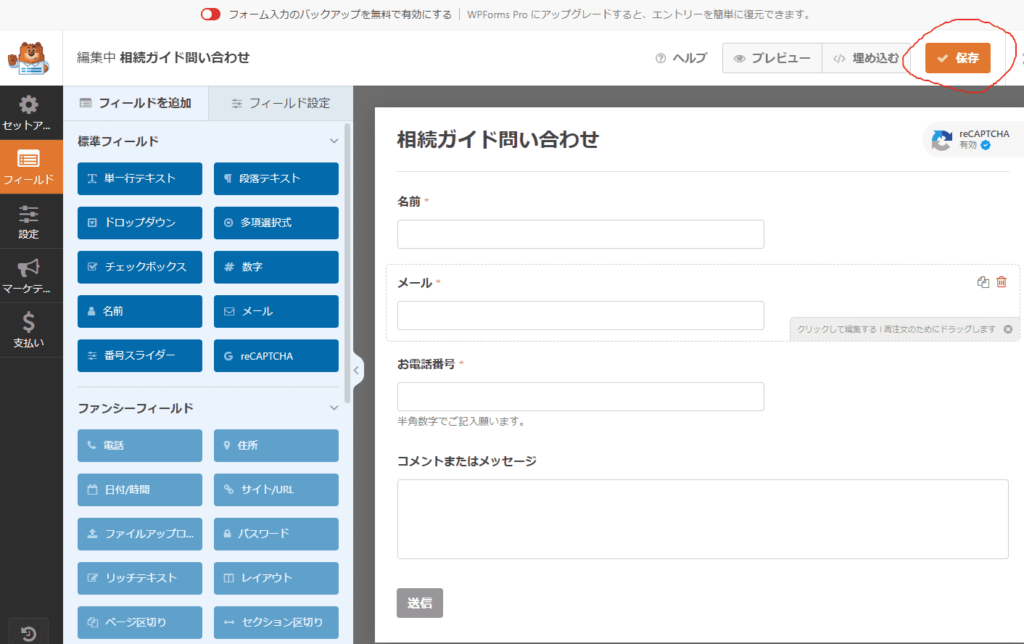
送信先の設定
サイト管理者以外にも、問い合わせ内容を通知をする場合は、設定メニューの通知画面で設定を行います。
デフォルトで、
{admin_email}
が入力されています。
これは、サイトの管理者メールアドレスです。
他のアドレスを追加する場合は、
{admin_email},〇〇@〇〇
という設定をします。
必ず、
,(カンマ)
で区切ります。
,(カンマ)が無いとエラーになります。
また、問い合わせた方への自動返信をする場合は、
「スマートタグを表示」ボタン
を押して、
メールの{field_id=”〇”}を挿入
します。
{field_id=”〇”}は、問い合わせフォームのメールアドレスんぼフィールドNOのものを設定します。
問い合わせした人に自動返信する場合は、送信される文面にも配慮しましょう。
また、仕様上、同じメールを管理者側も受け取ることになります。
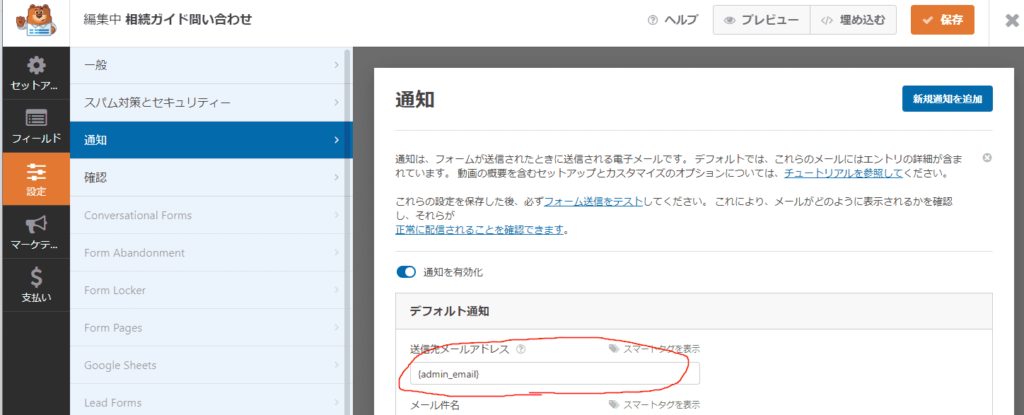
ショートコードを設定します。
問い合わせページに、ショートコードを設定します。
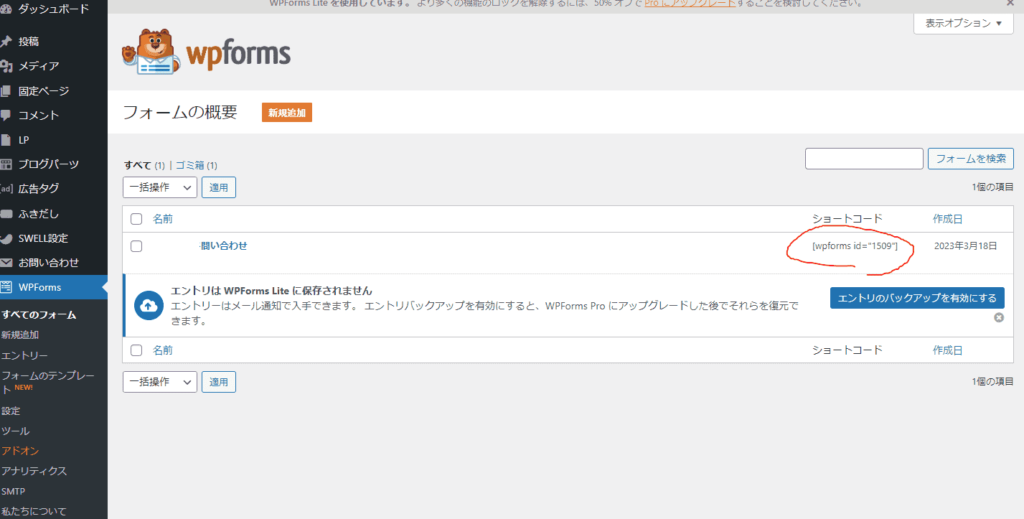
注意点について
サイトの管理者メールアドレスが、サイトドメインのアドレスと異なる場合は、
動作に関する注意喚起のメッセージ
が表示されます。
(差出人のメールアドレスが、サイトのドメイン名と異なる為、通知メールがブロックされたり、迷惑メールとして認識される可能性がある)。
基本、サイトの管理者メールアドレスは、サイトドメインのアドレスと同じドメインが望ましいのですが、異なる場合は、動作に影響がでないような設定をする必要があります。
設定内容は、下記サイトが参考になります。

以上、Contact Form by WPForms(WPForms Lite) の設定手順についての説明でした。